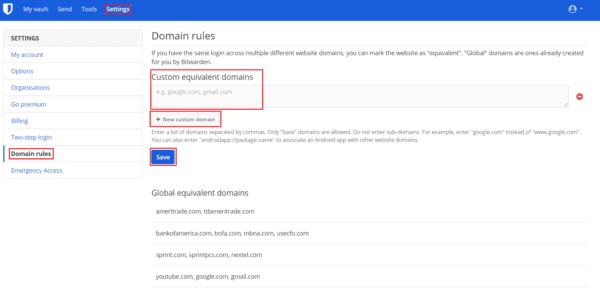Správcovia hesiel sú fantastické nástroje, ktoré používateľom ponúkajú bezpečný a pohodlný spôsob ukladania ich hesiel. Pomáhajú podporovať dobré bezpečnostné postupy tým, že uľahčujú ukladanie jedinečných, dlhých a silných hesiel pre každý účet, ktorý máte. Jednou z veľkých výhod používateľského prostredia, ktoré správcovia hesiel ponúkajú, je automatické vypĺňanie prihlasovacích formulárov vašimi prihlasovacími údajmi. Táto funkcia automatického vyplnenia vám ušetrí čas pri prehľadávaní vášho trezoru, aby ste našli správnu sadu poverení.
Automatické dopĺňanie funguje tak, že skontroluje adresy URL navštívených stránok, ktoré obsahujú prihlasovací formulár, a porovná ich s adresou URL spojenou s každým záznamom vo vašom trezore hesiel. Ak sa adresa URL zhoduje s adresou v prihlasovacom formulári, potom sa táto položka automaticky zadá, takže môžete kliknúť na tlačidlo „Prihlásiť sa“, aby ste potvrdili, že sa skutočne chcete prihlásiť.
Príležitostne, keď majú webové stránky sesterskú lokalitu, môže jedna sada poverení fungovať na dvoch rôznych webových lokalitách. Môže to znieť, že by to bolo nepríjemné konfigurovať, ale Bitwarden má v skutočnosti dva spôsoby, ako s tým pracovať. Po prvé, ak chcete, môžete k záznamu priradiť viacero adries URL. Po druhé, môžete nakonfigurovať sadu vlastných ekvivalentných domén.
Ekvivalentná doména je webová stránka, ktorú váš trezor Bitwarden rozpoznal ako rovnakú ako iná. Bitwarden poskytuje zoznam globálnych ekvivalentných domén, ktoré fungujú v predvolenom nastavení – aj keď ich môžete upraviť alebo zakázať. Vlastné ekvivalentné domény vám umožňujú zadať vlastný zoznam domén, ktoré sa považujú za rovnaké.
Tip : Niektoré z globálnych ekvivalentných domén sú dobre známe stránky. Napríklad United Airlines má united.com, ual.com, ua2go.com a unitedwifi.com. Každá z týchto lokalít zdieľa rovnaký účet. Táto funkcia znamená, že nemusíte vytvárať a udržiavať samostatnú položku pre každú z nich.
Ako pridať vlastné ekvivalentné domény
Ak chcete pridať vlastnú ekvivalentnú doménu, použite webový trezor Bitwarden . Po prihlásení sa prepnite na kartu „ Nastavenia“ . Potom kliknite na „ Pravidlá domény “ v stĺpci vľavo. Ďalej kliknite na „ Nová vlastná doména “ a potom zadajte názvy domén, ktoré má Bitwarden považovať za ekvivalentné.
Tip : Nezadávajte subdomény žiadnej webovej lokality. potrebujete iba názov domény a doménu najvyššej úrovne – napríklad cloudO3.com, nie subdoména.cloudO3.com.
Môžete pridať druhú skupinu lokalít, ktoré chcete, aby boli nezávisle považované za ekvivalentné, ale nie rovnaké ako prvá skupina. Ak to chcete urobiť, znova kliknite na „Nová vlastná doména“ a zadajte podrobnosti do nového textového poľa. Každý záznam oddeľte čiarkou.
Po pridaní všetkých domén, ktoré má Bitwarden považovať za ekvivalentné, kliknite na „Uložiť“, aby ste zmeny použili.
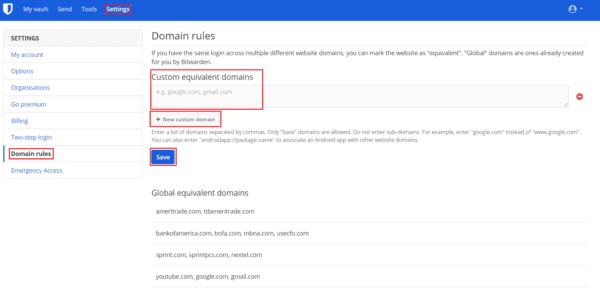
Kliknite na „Nová vlastná doména“ na stránke „Pravidlá domény“ v nastaveniach webového trezoru a potom zadajte ekvivalentné domény.
Ekvivalentné domény sú užitočnou funkciou, ktorá vám umožňuje dať pokyn Bitwardenovi, aby rozpoznal dve webové stránky ako rovnaké, pokiaľ ide o zhodu URL. Podľa krokov v tejto príručke môžete do svojho účtu Bitwarden pridať vlastné ekvivalentné domény.